Brænd PPT til DVD - Konverter PPT til Video
- Dansk
- English
- Deutsch
- français
- español
- italiano
- português (Brasil)
- русском
- 日本語
- 한국어
- Türkçe


FAQ om Moyea PPT til Video Converter
Ofte stillede spørgsmål om Moyea PowerPoint til Video Converter
Ofte stillede spørgsmål
- Kan dette program beholde alle de originaler af min PPT fil, ligesom forudindstillede tidsindstillinger, animationer, video og lyd, alle overgange?
- Betyder dette PPT til video konverter støtte batch konvertering?
- Hvorfor skulle nogle af de konverterede filer afbrydes for en pludselig eller nogle dias er bare springes over, når udstilling om Window Media Player?
- Hvad kan jeg gøre med denne Moyea PPT til Video Converter?
- Hvordan skal jeg gøre, hvis jeg ønsker at uploade PowerPoint-filen til YouTube?
- Hvorfor lydfil i den oprindelige PowerPoint-fil konverteres ikke?
- Kan jeg tilføje baggrundsmusik, og hvor mange på de fleste?
- Er der nogen konflikt mellem de nyligt tilføjede musikfiler med den originale video-og lydfiler til konvertering?
- Udgangen filstørrelse er for stor. Hvordan kan jeg få en mindre fil?
- Hvad er forskellen mellem prøveversionen og registrerede version?
- Hvad kan jeg gøre, hvis jeg har mistet min register nøgle?
- Hvad er forskellen mellem personlig licens-og Handelsretten licens?
- Hvorfor output video har ingen lyd?
- Udgangen video er vendt på hovedet. Hvad kan jeg gøre?
- Hvordan kan jeg få det bedre output video kvalitet?
- Undtagelse opstod under import PowerPoint-filen med "ERROR: [EOleException]: Uspecificeret fejl."
1. Kan dette program beholde alle de originaler af min PPT fil, ligesom forudindstillede tidsindstillinger, animationer, video og lyd, alle overgange?
Generelt kan vores program bevare alle de originale elementer, herunder filmklip, lydfiler, animationer og diasovergang tid. Hvis din PPT fil er for kompliceret til at sortere ud, anbringendese velkommen til at kontakte os på Online Support Center (OSC).
2. Betyder dette PPT til video konverter støtte batch konvertering?
Ja, det gør. Og der er ingen mængde grænse for indsatte PPT-præsentationer i denne konverter.
3. Hvorfor skulle nogle af de konverterede filer afbrydes for en pludselig eller nogle dias er bare springes over, når udstilling om Window Media Player?
Vi kan varmt anbefale dig at opgradere Windows Media Player til V9.0 (eller højere) og DirectX til 9,0 (eller højere).
4. Hvad kan jeg gøre med denne Moyea PPT til Video Converter?
Med denne konverter kan du konvertere PowerPoint til video i alle fashionable formater, herunder FLV, AVI, MOV, MP4, MPEG, WMV, 3GP, 3G2, VOB og DV. Så kan du nemt se din præsentation via såme bærbare enheder som iPod, iPad, iPhone, PSP, Zune, Apple TV, mobiltelefon, etc. Desuden kan den konverterede videofil blive offentliggjort på YouTube, blogs og Podcast.
5. Hvordan skal jeg gøre, hvis jeg ønsker at uploade PowerPoint-filen til YouTube?
t er nemt! Brug Moyea PPT til Video Converter at konvertere din PowerPoint fil til video i AVI, MPEG eller MP4 format, der er velegnet til YouTube. Følg derefter anvisningerne på YouTube at sætte din konverterede video der.
6. Hvorfor lyden i den oprindelige PowerPoint-fil ikke skal konverteres?
Med hensyn til dette problem, skal du sørge for, at kilden lydfil gemmes i samme mappe som PowerPoint-filen til konvertering.
7. Kan jeg tilføje baggrundsmusik? Og hvor mange stykker på de fleste?
Ja, du kan tilføje så meget musik som du kan lide, for der er ingen mængde grænse for lyde indsat i en PowerPoint-fil til konvertering.
8. Er der nogen konflikt mellem de nyligt tilføjede musikfiler med den originale video-og lydfiler til konvertering?
Du er velkommen til at tilføje baggrundsmusik, selvom der er lydfiler i den oprindelige PowerPoint. Fordi dette program kan kombinere nyligt tilføjede musikfiler med den originale video og lyd til konverning for. Det giver dig også mulighed for at kontrollere at ignorere de originale lydfiler for konvertering.
9. Udgangen filstørrelse er for stor. Hvordan kan jeg få en mindre fil?
Udgangen filstørrelse afhænger af varigheden af filmen, video bitrate og codec, du vælger for outputfilen. Du kan indstille en lavere bithastighed for en mindre filstørrelse. Vær nejTice, at kvaliteten af output filen bliver mindre ønskeligt med lavere bithastighed, men du kan vælge en passende bit rate efter nogle tests af konverteringen.
10. Hvad er forskellen mellem prøveversionen og registrerede version?
Der er ingen funktionel forskel mellem de to versioner, men vil prøveversionen efterlade et vandmærke til alle output videoer filer.
11. Hvad kan jeg gøre, hvis jeg har mistet min register nøgle?
Du kan kontakte os med din Bekendtgørelse nr. og din registrerede e-mail-adresse for køb via support@dvd-ppt-slideshow.com eller ring +86-755- 26.553.081. Du vil hente det efter at oplysningerne er bekræftet af vores støtte.
12. Hvad er forskellen mellem personlig licens-og Handelsretten licens?
Med Personal License, kan du bruge softwaren til personlige og non-profit, ikke-kommercielle formål.
Med kommerciel licens, kan du (individuel) bruge softwaren i en virksomhed, akademiske eller offentlige til ethvert formål.
13. Hvorfor output video har ingen lyd?
Med hensyn til dette problem, skal du sørge for, at kilden lydfil gemmes i samme mappe som PowerPoint-filen til konvertering.
Og du kan prøve at indstille til andre Audio codec i "Indstillinger-> Audio-> Audio Code", hvis den er tilgængelig.
14. Udgangen video er vendt på hovedet. Hvad kan jeg gøre?
Kontroller indstillingen "Tilpas - Konvertering - Vertical klip" i PPT til Video Converter program og derefter forsøge at konvertere, og se om det viser godt.
15. Hvordan kan jeg få det bedre output video kvalitet?
Du kan prøve følgende tips:
1. Klik på knappen "Indstillinger" for at ændre Videoindstillinger, ligesom højere bithastighed og større video størrelse.
2. Luk alle andre programmer under konverteringen.
Desuden kunne PC af bedre konfiguration producere bedre output kvalitet.
16. Undtagelse opstod under import PowerPoint-filen med " ERROR: [EOleException]: Uspecificeret fejl. "
For PowerPoint 2007 eller PowerPoint 2010-brugere at importere PowerPoint filer for konvertering, hvis følgende pop-up vindue vises med prompten "Undtagelse opstod under import af PowerPoint fil: (PowerPoint filename) FEJL: [EOleException]: Uspecificeret fejl ", er den mest sandsynlige årsag til, at Visual Basic for Application (VBA) af Delte funktioner i Office er ikke installeret korrekt under Office 2007 eller Office 2010 installation.

Du kan løse problemet, skal du geninstallere Office og tilføje funktionen:
1. Start installationen af Office, skal du vælge " Tilføj eller fjern funktioner "Og indtaste installationen muligheder interface. Fold " Delte funktioner i Office "Og du vil se" Visual Basic for Applications "Nedenfor. Vælg det, og vælg " Kør fra Denne computer "Fra drop-down listen. Klik derefter på " Fortsæt "For at fuldføre installationen.
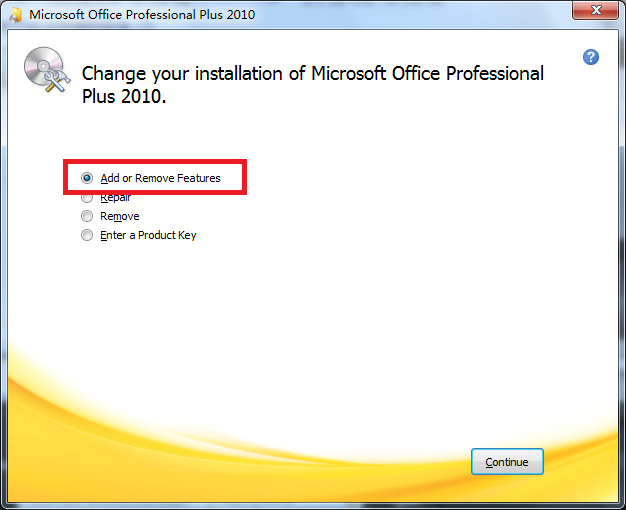

2. Når Office geninstallationen er færdig, kan du importere PowerPoint-filer til Moyea PPT til Video Converter succes.


 Anbefalet produkt
Anbefalet produkt
PPT til DVD Burner Pro
Brænd PowerPoint-filer til DVD eller Blu-ray Disc, og konvertere PPT-filer til video af alle formater.
Lær mere Gratis prøveversion
 Product List
Product List-
For Erhverv / Professor / Individuel
- PPT til DVD Burner Pro
- PPT til Video Converter
- PPT til DVD Burner Lite
- PPT4Web Converter
- DVD Slideshow Builder Deluxe
- PPT til DVD Education
- PPT til Video Education
For Education
 Customer Testimonial
Customer TestimonialMoyea PPT til Video konverterer vores PowerPoint annoncer til YouTube-video, og konverterer den dystre virksomhed til en lovende fremtid. Nu mere trafik kommer fra YouTube til vores firma hjemmeside, udfærdiget i et samletomkostningerne ved ikke mere end $ 50!
--- Paul


